So entsperren Sie 1080p YouTube-Streaming auf Mobilgeräten
Android Tipps & Tricks / / August 05, 2021
YouTube ist eine Video-Streaming-Plattform mit Tausenden von Videos zu verschiedenen Themen. Lassen Sie es Unterhaltung oder Bildung, Cartoons oder wissenschaftliche Dokumentation sein; Sie können sie auf YouTube ansehen. All diese Inhalte sind auf YouTube verfügbar, und wir alle nutzen YouTube in unserem täglichen Leben kostenlos für verschiedene Zwecke. Jetzt bietet YouTube eine Funktion zur Auswahl der Qualität des Videos, das Sie gerade ansehen. Sie können Videos mit einer Auflösung von 144p bis 1080p nach Ihrer Wahl ansehen. Wenn Sie über eine gute Internetverbindung verfügen, können Sie bei YouTube zu Hause hochwertige Videos ansehen. Bei einigen Geräten sind diese Einstellungen jedoch gesperrt, und Sie müssen andere Methoden verwenden, um das 1080p-Youtube-Streaming auf Ihrem Mobil- oder Smartphone-Gerät zu entsperren.
COVID-19 hat die globale Pandemie verursacht. Es hat die Welt auf viele verschiedene Arten beeinflusst. Wir alle sind uns dieser Situation bewusst. Aufgrund der durch COVID-19 verursachten Sperr- und Quarantänesituationen ist die Internetinfrastruktur stark ausgelastet. Die Menschen nutzen das Internet mehr denn je und nutzen verschiedene Streaming-Dienste, um ihre Langeweile zu vertreiben. Viele Streaming-Plattformen schränkten die Videoqualität ein, um zu verhindern, dass ihre Internetinfrastruktur aufgrund hoher Auslastung zusammenbricht. YouTube hat dasselbe mit seiner Android-App gemacht. Hier geben wir Ihnen eine Lösung für dieses Problem, damit Sie wieder 1080p-Videos streamen können.
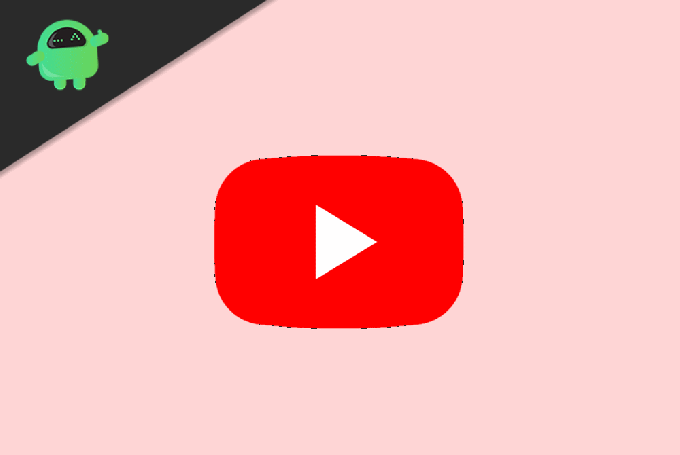
Inhaltsverzeichnis
- 1 So entsperren Sie 1080p YouTube-Streaming auf Mobilgeräten
-
2 Was ist die YouTube Vanced App?
- 2.1 Methode 1: Verwenden von YouTube Vanced
- 2.2 Methode 2: Verwenden Sie ein VPN, um 1080p YouTube-Streaming auf Mobilgeräten freizuschalten
- 2.3 Methode 3: Verwenden Sie YouTube Web
- 3 Fazit
So entsperren Sie 1080p YouTube-Streaming auf Mobilgeräten
Wie bereits erwähnt, hat YouTube das Streaming in hoher Qualität eingeschränkt, und Sie können keine Videos auf 1080p abspielen. Die Qualitätsgrenze ist auf maximal 480p beschränkt. Selbst wenn das Video in hoher Qualität hochgeladen wird und Sie ein schnelles Internet haben, können Sie es nicht abspielen. Befolgen Sie die unten aufgeführten Schritte, um diese Einschränkung zu beseitigen.
Bevor Sie mit der Methode fortfahren, müssen Sie die YouTube Vanced-App kennen, da sie das Zentrum dieser Methode darstellt.
Was ist die YouTube Vanced App?
Mit einfachen Worten, YouTube Vanced ist eine modifizierte Version der YouTube Android-App. Dieses modifizierte YouTube bietet viele zusätzliche Funktionen sowie möglicherweise Verbesserungen. Kurz gesagt, es ist eine verbesserte Version von offiziellem YouTube mit einigen neuen Funktionen.
Einige der YouTube Vanced-Funktionen sind ein eingebauter Adblocker, aktivierte Hintergrundwiedergabe, HDR-Modus erzwingen, Casting-Umschaltung, sekundäre Themen, Swipe-Steuerelemente für Lautstärke und Helligkeit usw.
Laden Sie zunächst die YouTube Vanced APK herunter und installieren Sie sie. Sie können die Vanced App über eine einfache Google-Suche installieren. Wenn Sie mit dem Download und der Installation fertig sind, öffnen Sie Ihre YouTube Vanced-App und führen Sie die folgenden Schritte aus.
Methode 1: Verwenden von YouTube Vanced
Gehe zum Hauptbildschirm deiner YouTube Vanced-App. Suchen Sie in der unteren rechten Ecke des Bildschirms nach der Option Bibliothek und klicken Sie darauf.
Sie sehen die Kontooption in der oberen rechten Ecke des Bildschirms. Wenn Sie mit einem Google-Konto angemeldet sind, enthält die Kontooption Ihr Profilbild oder den ersten Buchstaben Ihrer E-Mail-Adresse. Klicken Sie auf diese Option.
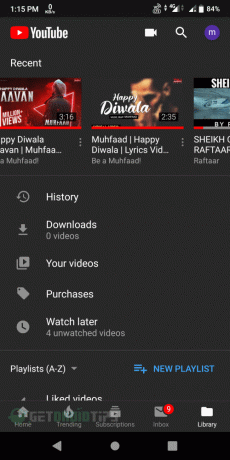
Auf dem nächsten Bildschirm sehen Sie viele verschiedene Optionen. Suchen Sie nach der Option Einstellung und klicken Sie darauf, um die Einstellungen zu öffnen.
Auf dem nächsten Bildschirm müssen Sie nach einer Option mit dem Namen Vanced Settings suchen. Wenn Sie es nicht finden konnten, scrollen Sie nach unten. Sobald Sie es gefunden haben, klicken Sie auf diese Option.

Wenn Sie die erweiterten Einstellungen öffnen, werden verschiedene Optionen wie Codec Override, Videoeinstellungen, Anzeigeneinstellungen, Layouteinstellungen usw. angezeigt.
Wenn diese Optionen für Sie nicht verfügbar sind, müssen Sie auf demselben Bildschirm nach unten scrollen. Suchen Sie nach der Option "Info" und tippen Sie einige Male darauf, bis "Verstecktes Menü aktiviert" angezeigt wird.

Sobald das versteckte Menü für Sie verfügbar ist, klicken Sie auf die erste Option mit dem Namen Codec Override. Dies öffnet den folgenden Bildschirm in Ihrer App.

Dies ist der wichtige Teil, also pass auf. Klicken Sie in diesem Bildschirm auf die Option Hersteller überschreiben. Ein Popup-Fenster wird geöffnet. Geben Sie in diesem Popup "Samsung" als Hersteller ein und klicken Sie auf "OK".
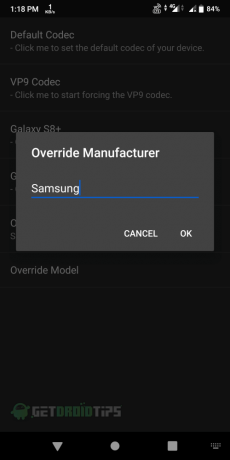
Klicken Sie danach auf die Option Modell überschreiben. Es öffnet sich ein Popup-Fenster. Geben Sie als Modell "SM-T510" ein und klicken Sie auf "OK".
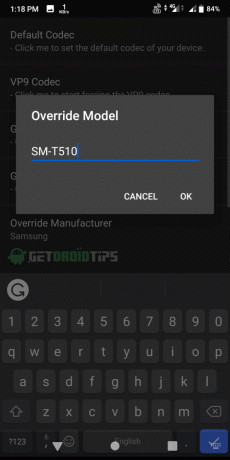
Das ist alles, was Sie erfolgreich für 1080p und andere hochwertige Streaming-Optionen für Ihre YouTube-App aktiviert haben.
Methode 2: Verwenden Sie ein VPN, um 1080p YouTube-Streaming auf Mobilgeräten freizuschalten
VPN ist immer praktisch, wenn es darum geht, verschiedene Arten von Inhalten und nicht verfügbaren Funktionen in Ihrer Region freizuschalten.
In einigen Regionen ist die 1080p-Streaming-Option in der mobilen YouTube-App weiterhin verfügbar. Sie müssen lediglich eine VPN-App herunterladen und installieren. Öffnen Sie anschließend Ihre VPN-App und verbinden Sie sie mit einer Region, die über eine 1080p-Streaming-Option in der mobilen YouTube-App verfügt. Sie können die 1080p-Videos nach einer erfolgreichen VPN-Verbindung genießen.
Die meisten kostenlosen VPNs haben jedoch ein Verbindungszeitlimit sowie ein Datenlimit. Wir empfehlen Ihnen, eine Premium-VPN-App zu verwenden, damit Sie Videos ohne Unterbrechung ansehen können.
Methode 3: Verwenden Sie YouTube Web
Wenn Sie nicht alle langen Prozesse durchlaufen möchten, können Sie jederzeit das YouTube-Web verwenden. Dafür benötigen Sie einen Laptop oder PC.

Öffne deinen Browser und gehe zu YouTube.com. Beobachten Sie, was Sie wollen, ohne Qualitätsbeschränkungen.
Fazit
YouTube Vanced ist eine großartige App mit vielen Funktionen, die Sie unbedingt ausprobieren sollten. Sie können versuchen, den Desktop-Modus in Ihren mobilen Webbrowsern zu verwenden. Wenn das Youtube-Web darin geöffnet wird, können Sie dort auch 1080p-Videos ansehen. Dies funktioniert auf den meisten Geräten nicht, da Ihr Browser Sie zur Youtube-App weiterleitet. Sie können es jedoch versuchen. Wir hoffen, dass dies Ihr qualitativ hochwertiges Streaming-Problem mit der mobilen YouTube-App löst.
Die Wahl des Herausgebers:
- Laden Sie YouTube Vanced APK herunter: Sehen Sie sich Youtube im Hintergrund an
- Blockieren Sie YouTube-Anzeigen mit einem einfachen URL-Trick
- PS4 YouTube-Fehlercode NP-37602-8: Kann nicht angemeldet werden - Behebung?
- Wie blockiere ich YouTube auf Nintendo Switch?
- So richten Sie YouTube TV auf Samsung TV ein: Vollständige Anleitung
Rahul ist ein Informatikstudent mit einem massiven Interesse an technischen und Kryptowährungsthemen. Er verbringt die meiste Zeit damit, entweder zu schreiben oder Musik zu hören oder unbekannte Orte zu bereisen. Er glaubt, dass Schokolade die Lösung für all seine Probleme ist. Das Leben passiert und Kaffee hilft.



